Im Teil 3 unseres großen Windows Desktop Specials geht es nun darum die Programme sinnig anzuordnen. Hierfür eignen sich Taskleiste und Startmenü wesentlich besser als der Desktop. Allerdings müssen wir unterscheiden ob wir Windows 11 oder Windows 10 nutzen. Leider hat Microsoft die Kacheln aus Windows 10 abgeschafft. Sie wurden nur wenig genutzt, die Programmierer haben die Funktionen meist nicht unterstützt und insgesamt wurden die Kacheln auch von Microsoft selbst nur sehr stiefmütterlich behandelt. Die eigentlich tolle Idee verlief damit einfach im Sand.
Wir beschäftigen uns daher hauptsächlich mit den Möglichkeiten von Windows 11. Windows 10 war ein tolles Betriebssystem aber es bringt auch nichts verschütteter Milch nachzutrauern, also richten wir den Blick in die Zukunft.
Zuerst steht aber erstmal etwas Hirnschmalz auf dem Programm. Welche Programme nutzt man wirklich häufig? Besser gesagt, welche Programme benutzen Sie wirklich häufig? Was sind die sogenannten “Daily Driver” also Software die sie wirklich tagtäglich nutzen? Es gibt einige allgemeingültige Programme die bei den meisten Anwendern ganz oben auf der Prioritätenliste stehen. Dazu gehören z.B.
- Der verwendete Browser – Edge, Chrome, Opera oder Firefox
Wir empfehlen mittlerweile den Edge Browser, er basiert auf der Chrome Engine und bringt einige tolle Features mit wie z.B. Sammlungen und die neue Seitenleiste, die wir nicht mehr missen möchten. - E-Mail Client – Outlook, Telekom Mail, Thunderbird
Outlook ist hier unser Tipp, wenn sie das Office Paket sowieso haben dann ist es das beste was man nutzen kann. Alternativ wäre noch der EM-Client zu erwähnen. Thunderbird ist mittlerweile nur noch ein Schatten seiner selbst und viele Nutzer sind mit der Einrichtung schlichtweg überfordert. Dann lieber die E-Mails direkt beim Anbieter im Web über den Browser abrufen. - Office Paket
Word, Excel und Power Point sind auch bei vielen privaten Anwendern sehr weit verbreitet. Man sollte hier aber wirklich schauen ob man das Programm wirklich auch nutzt. Gerade im Fall von Excel kommen uns immer wieder PCs unter die Augen in denen Excel auf dem Desktop, im Startmenü und in der Taskleiste verknüpft ist, auf dem PC befindet sich aber nicht eine einzige Excel Datei.
Soll heißen: Was sie nicht brauchen muss auch nicht großartig schnell erreichbar sein.
Programme in der Taskleiste
So und jetzt packe ich die Icons für die Programme die ich immer brauche auf den Desktop, richtig? NEIN. NICHT MACHEN!!!! Programm Verknüpfungen haben auf dem Desktop nichts, aber auch rein gar nichts zu suchen. Warum? Ganz einfach.
Sie arbeiten z.B. in Word, schreiben einen Bericht über die Effizienz der Sonnenenergie und wollen mal eben schnell ein paar Daten im Internet recherchieren. Liegt die Verknüpfung nun auf dem Desktop müssen sie erstmal alle Fenster minimieren um das Icon anzuklicken. Das macht überhaupt keinen Sinn. Die Software die sie wirklich tagtäglich nutzen gehört in die Taskleiste. Dort sind die Programme ständig verfügbar und können jederzeit geöffnet werden.
Die Daily Driver, also die Programme die sie jeden Tag brauchen, gehören in die Taskleiste

Programme im Startmenü
Es gibt aber auch Programme die man nicht so häufig braucht. Wenn sie z.B. einmal im Monat eine Exceltabelle erstellen oder meinetwegen auch einmal in der Woche dann sollten Sie damit keinen Platz in der Taskleiste verschwenden. Es reicht wenn Sie Excel dann im Startmenü anheften.
Was wir auch immer wieder sehen sind Systemtools auf dem Desktop z.B. ein Tool um die CPU Temperatur zu messen. Zur Hölle nein, wenn sie nicht 8 Stunden am Tag Call of Duty auf einem übertakteten High End PC zocken dann ist es absolute Zeitverschwendung ständig die CPU Temperatur zu überprüfen. Ob der Lüfter nun mit 4500 oder 5600 Umdrehungen läuft und die CPU 45 oder 56 Grad hat ist total egal und sowieso von der aktuellen Situation abhängig. Arbeiten sie in der Zeit lieber, für das verdiente Geld können Sie Ihren PC dann gerne bei uns einmal im Jahr zur Reinigung bringen und eventuelle Hitzeprobleme sind dann vom Tisch.
Programme die Sie regelmäßig aber nicht täglich nutzen werden im Startmenü angeheftet
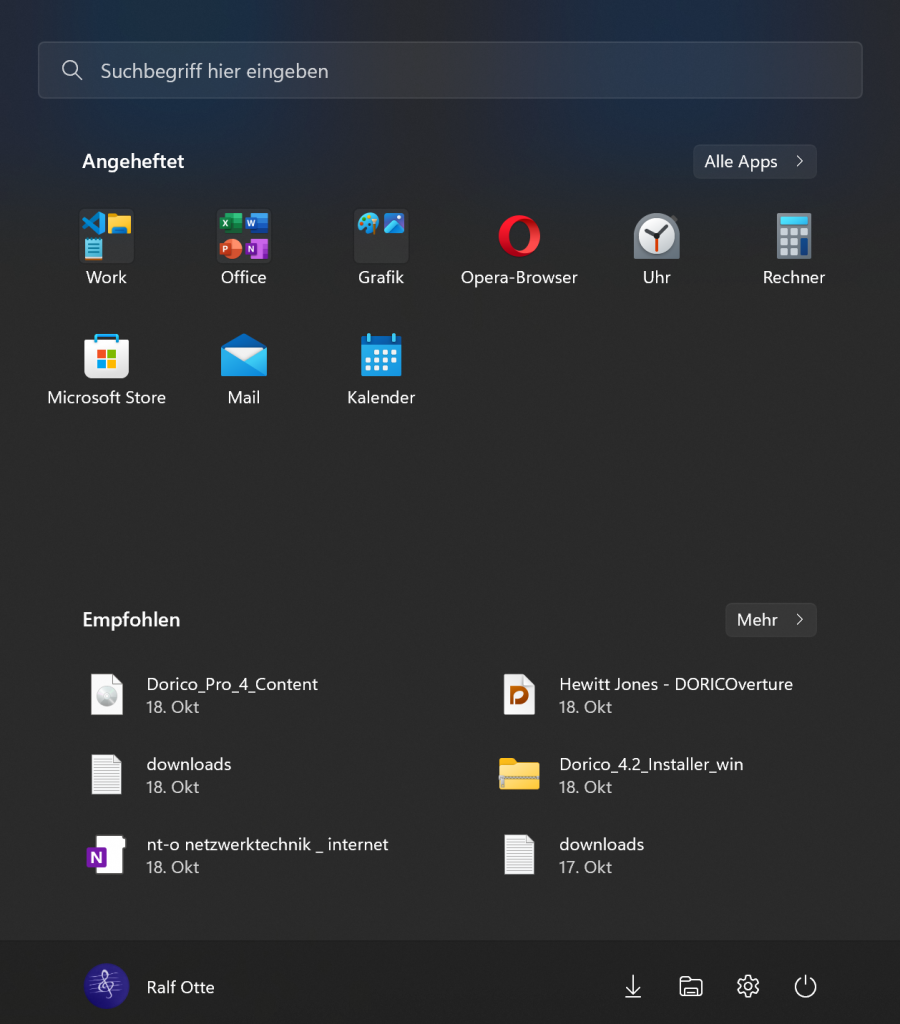
Unser Tipp, nutzen Sie das Suchfeld
Alles andere erreichen Sie in Windows am besten über die Suche. Generell verstehen wir die großen Diskussionen über das Windows Startmenü nicht mal im Ansatz. Wer scrollt denn durch die vielen Einträge um dann ein Programm zu finden und es anzuklicken? Viele Anwender schalten auch das Suchfeld in Windows 10 aus. Es war das mit Abstand nützlichste was Microsoft jemals in Windows eingebaut hat. Was soll ich sagen! Niemand nutzt es.
In unseren Einführungen weisen wir explizit darauf hin das man Programme auch über das Suchfeld öffnen kann. Wenn Sie häufig Word benutzen reicht es ein W in das Suchfeld einzugeben und die Entertaste zu drücken. Schwupps öffnet sich Word. Das ganze geht dann irgendwann so gut von der Hand das man auch die Taskleiste kaum noch nutzt. Probieren Sie das ruhig mal aus, Sie werden sehen wie schnell man sich daran gewöhnt.
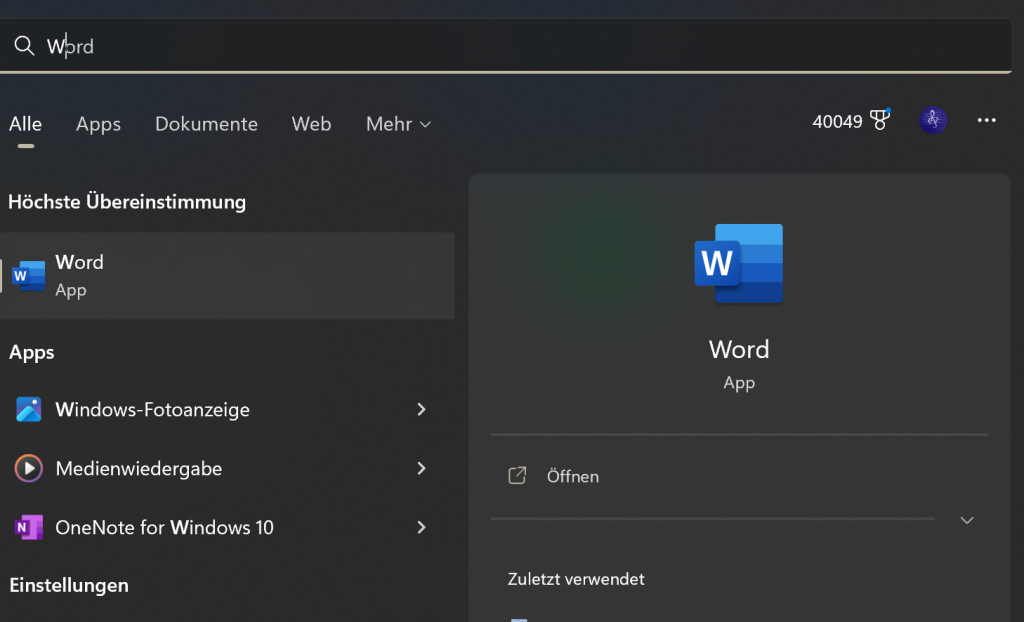
Der Sinn des Startmenüs
Generell ist das Startmenü ein Überbleibsel aus den vergangenen Zeiten. Windows 95 hat es berühmt gemacht und Windows 7 hat es perfektioniert. In Windows 8 ist es verschwunden und kam nach zahlreichen Protesten in Windows 8.1 wieder. Der Sinn hinter dem Menü steckt für uns in der Auffindbarkeit von Programmen die in Vergessenheit geraten. Generell sollten wir ja nach dem Prinzip “Was wir nicht nutzen, brauchen wir auch nicht” arbeiten. Aber manchmal muss man eben doch ein Problem lösen das eine spezielle Software benötigt. In diesem Fall durchstöbern wir das Startmenü und werden dann auch dann fündig, wenn uns der exakte Name gerade nicht einfällt. Vorausgesetzt die Software ist installiert.
Wie füge ich ein Programm in die Taskleiste ein?
Um ein Programm, oder besser eine Programmverknüpfung, der Taskleiste hinzuzufügen bedienen wir uns der rechten Maustaste. In Windows heißt die Funktion “An Taskleiste anheften”. Um das Programm zu finden geben wir es einfach in das Suchfeld ein oder durchforsten das Startmenü nach dem Programm. Wenn wir es gefunden haben dann klicken wir das Symbol mit der rechten Maustaste an und wählen dann “Mehr” und danach “An Taskleiste anheften”. Windows stellt nun eine Verknüpfung zu dem Programm her und legt es in der Taskleiste ab. Man kann es auch aus der Taskleiste wieder herausnehmen indem man mit der rechten Maustaste auf das Symbol in der Taskleiste klickt und dann “Von Taskleiste lösen” auswählt. Das Programm ist immer noch auf dem PC vorhanden. Windows löscht nur die Verknüpfung zum Programm.
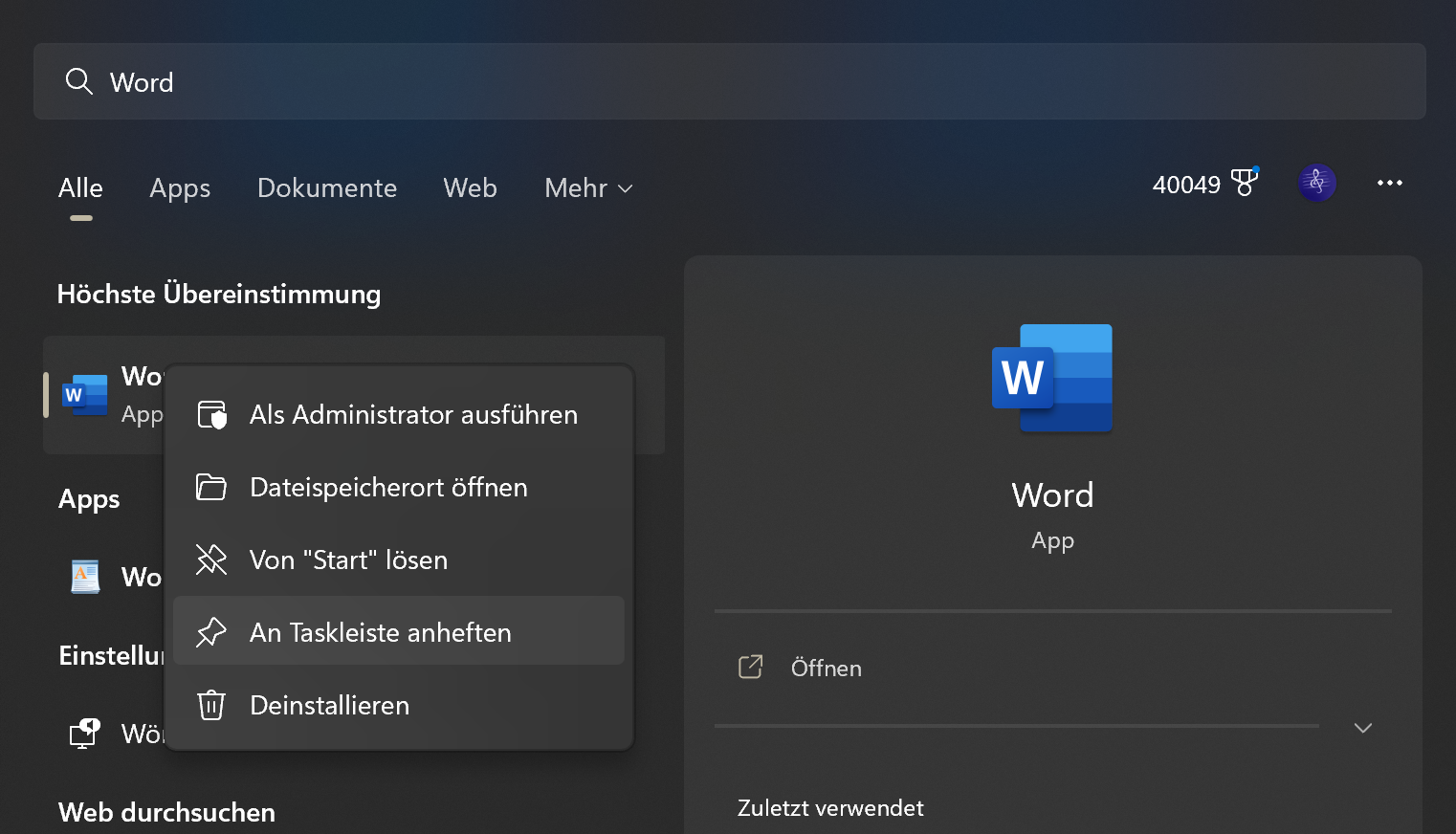
Eine weitere bequemen Möglichkeit ist das anheften eines geöffneten Programms. Wenn Sie zum Beispiel Word geöffnet haben erscheint das Word-Symbol auch in der Taskleiste. Sie können dann mit der rechten Maustaste auf das Wordsymbol klicken und dann den Eintrag “An Taskleiste anheften” auswählen. Wenn Sie jetzt Word schließen verbleibt das Symbol trotzdem in der Taskleiste.
Wichtig ist nur, das sie wirklich nur die Programme dort ablegen die sie wirklich immer und immer wieder nutzen. In der Regel beschränkt sich das auf einige sehr wenige Programme.
Wie füge ich ein Programm dem Startmenü hinzu?
Für das Startmenü verhält sich das genauso, suchen Sie einfach das Programm und klicken dann mit der rechten Maustaste auf das Symbol, dann noch den Eintrag an Start anheften auswählen und fertig. Das Programm ist jetzt im Startmenü zu sehen.
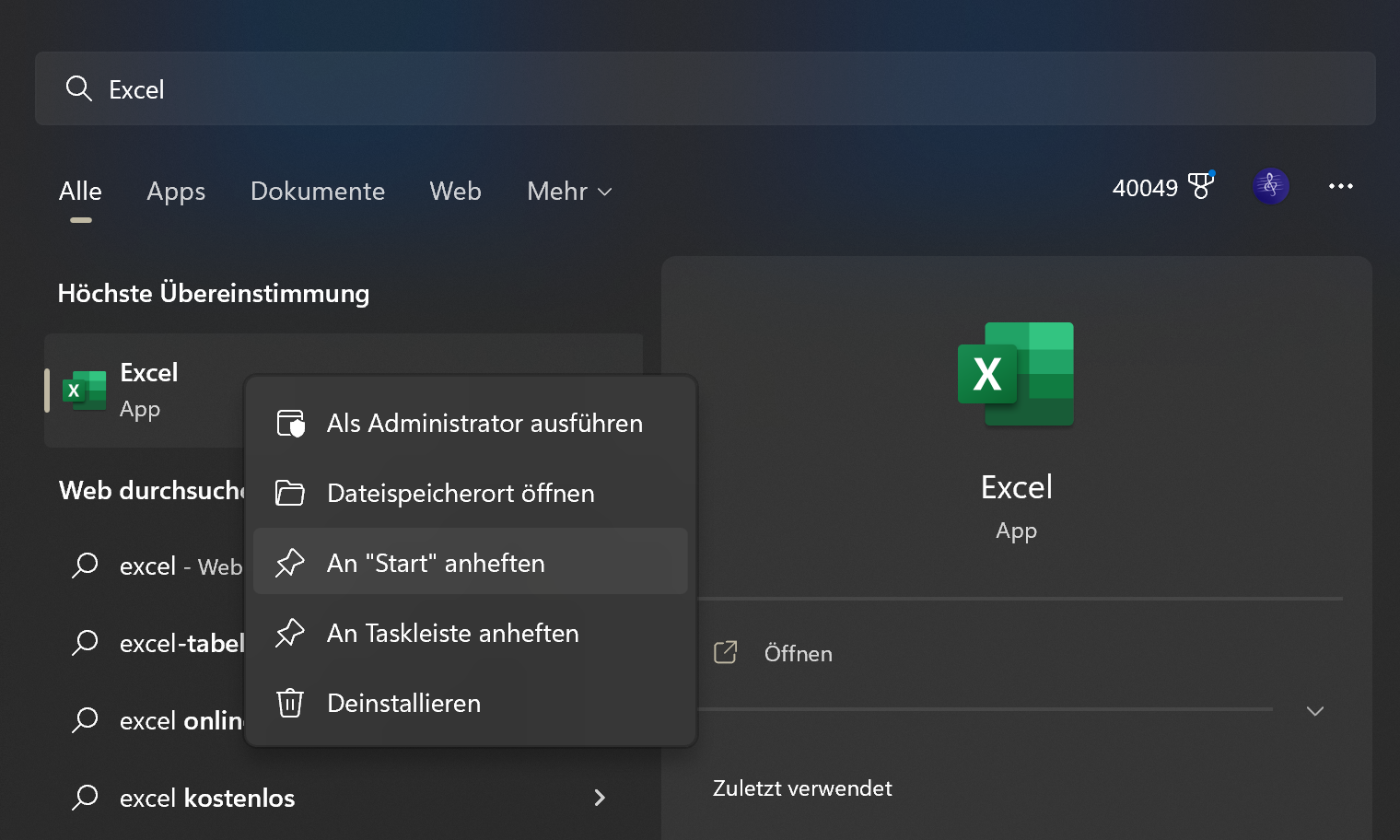
Das wiederholen Sie mit allen Programmen die Sie öfter als einmal im Monat brauchen. Alles andere macht das Startmenü nur unübersichtlich und behindert den Workflow.
In Windows 10 geht das im übrigen genauso, mit dem Unterschied das dann kein einfaches Symbol im Startmenü angezeigt wird sondern eine Kachel. Diese Kachel kann bei einigen Programmen zusätzliche Infos enthalten.
Im nächsten Teil widmen wir uns der Dateiablage. Ein sehr umfangreiches Thema in dem wir nur Empfehlungen und Tipps geben können. Die Art und Weise der Dateiablage ist sehr individuell, aber gewisse Prinzipien sollte man unbedingt einhalten um den Überblick nicht zu
